WiFi连接 Win11任务栏WiFi打不开的原因有哪些?一文教你快速解决
- 问答
- 2025-09-03 03:34:46
- 3
🔍 先试试这些秒见效的急救方案
-
重启大法好
长按电源键10秒强制关机,等待30秒后重新启动,这个经典操作能解决80%的临时性系统抽风。 -
飞行模式开关
点击任务栏右下角的飞行模式图标,开启后等待5秒再关闭,相当于给网络模块做一次快速重启。
-
手动重启网络服务
按Win+R输入services.msc,找到WLAN AutoConfig服务,右键选择“重新启动”(Win11该服务名称已改为WLAN AutoConfig)。
🛠️ 深度排查指南(从易到难)
▸ 场景一:WiFi图标直接灰色/点击没反应
-
驱动假死修复
右击开始菜单 → 设备管理器 → 网络适配器,找到你的无线网卡(通常带Wireless/WIFI字样),右键选择“禁用设备” → 等待10秒 → 再选择“启用设备”。 -
电源管理作祟
在设备管理器里双击打开无线网卡属性,进入“电源管理”选项卡,取消勾选“允许计算机关闭此设备以节约电源”。
▸ 场景二:WiFi列表空白或反复扫描
-
网络重置大招
打开设置 → 网络和Internet → 高级网络设置 → 点击“网络重置”下的立即重置(会清除所有WiFi密码,需提前知晓)。 -
协议配置修复
在管理员模式的命令提示符中依次执行:
netsh winsock reset
netsh int ip reset
ipconfig /release
ipconfig /renew
▸ 场景三:突然出现黄色叹号❕
-
驱动兼容性问题
前往电脑品牌官网或英特尔/Realtek官网下载最新版无线网卡驱动(2025年后的Win11建议选择“Windows 11 2024 Update”版本驱动)。 -
系统时间同步错误
右键时间 → 调整日期/时间 → 关闭自动设置后重新开启,时区错误会导致证书验证失败。
⚡ 冷门但有效的终极方案
-
BIOS恢复网络默认设置
开机时按F2/Del进入BIOS,找到Network Settings或类似选项,选择“Restore Defaults”(部分品牌机存在无线网卡硬件开关)。 -
创建新用户配置文件
系统设置 → 账户 → 家庭和其他用户 → 添加新用户,用新账户登录测试是否恢复正常,可能是当前用户配置文件损坏。 -
系统文件扫描
在管理员终端输入:
DISM /Online /Cleanup-Image /CheckHealth
sfc /scannow
💡 预防小贴士
- 关闭Windows更新中的“驱动自动更新”(在高级选项→可选更新中设置)
- 定期使用
netsh wlan show interfaces检查无线信号强度 - 避免安装第三方网络加速器或VPN插件冲突
如果所有方法都尝试无效,可能是硬件故障的前兆(常见于机龄3年以上的设备),建议备份数据后联系售后检测,多数情况下通过驱动回退或系统重置都能解决,保持耐心最重要!
本文由 飞怿 于2025-09-03发表在【云服务器提供商】,文中图片由(飞怿)上传,本平台仅提供信息存储服务;作者观点、意见不代表本站立场,如有侵权,请联系我们删除;若有图片侵权,请您准备原始证明材料和公证书后联系我方删除!
本文链接:https://vds.7tqx.com/wenda/828441.html



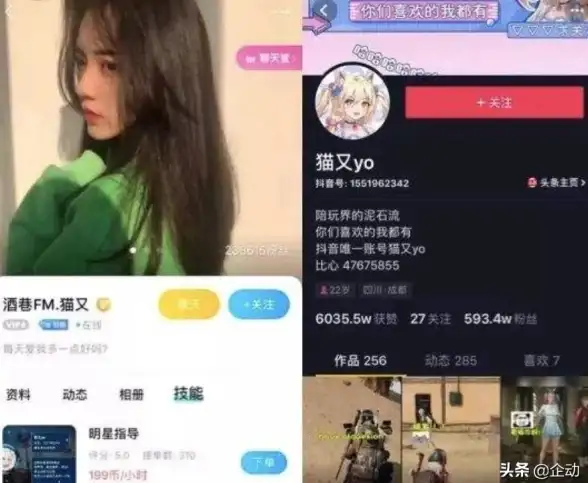





发表评论